Het samenstellen van prestatieprofielen in de client vereenvoudigen met schema's
| Geactiveerd voor | Openbare preview | Algemene beschikbaarheid |
|---|---|---|
| Gebruikers, automatisch |  1 okt. 2024 1 okt. 2024 |
 1 okt. 2024 1 okt. 2024 |
Zakelijke waarde
Drie releases geleden hebben we de in-client profiler gelanceerd, een zeer krachtige tool voor het onderzoeken van prestatieproblemen bij extensies. Sindsdien is het samenstellen van prestatieprofielen essentieel geworden om prestatieproblemen te identificeren van toepassingen voor klanten, partners en ondersteuningsmedewerkers en is dit het belangrijkste hulpmiddel gebleken voor het oplossen van prestatieproblemen voor partners.
Omdat het samenstellen van een prestatieprofiel momenteel gebeurt door interactieve vastlegging, zijn echter goed gedefinieerde reproductiestappen en samenwerking tussen belanghebbenden vereist.
Om ervoor te zorgen dat klanten, consultants, professionele ontwikkelaars, partners en medewerkers van Microsoft Ondersteuning gemakkelijker en sneller een profiel kunnen vastleggen en daardoor minder handmatig hoeven samen te werken en minder tijd kwijt zijn aan het verhelpen van problemen, wordt in deze release extra ondersteuning toegevoegd voor het automatisch en niet-interactief vastleggen van prestatieprofielen op de achtergrond, gebaseerd op goed gedefinieerde planningsregels die het vastleggen van een profiel triggeren. Vastgelegde profieldetails kunnen vervolgens achteraf worden geanalyseerd.
Functiedetails
Naast de bestaande interactieve manier om een prestatieprofiel vast te leggen - door het profiel te starten, reproductiestappen in de client uit te voeren, de profiler te stoppen en vervolgens de resultaten te analyseren - is er een nieuwe, op regels gebaseerde planningsmodus voor het vastleggen van profielen op de achtergrond toegevoegd.
Hiermee kan een klantbeheerder, consultant, ondersteuningsmedewerker of ontwikkelaar een specifieke geplande regel instellen, bijvoorbeeld om een profiel samen te stellen voor een bepaalde gebruiker en een bepaald type sessie gedurende een bepaalde periode. Als de regel eenmaal is gedefinieerd en ingeschakeld, zal de server telkens een profiel triggeren wanneer aan deze regel wordt voldaan. Aan het einde van de opgegeven tijdsduur stopt het samenstellen van het profiel en kunnen de resultaten worden geïnspecteerd om na te gaan of er sprake is van prestatieproblemen, waaronder onregelmatige of langdurige problemen.
Als u een nieuw profielregelschema wilt maken, opent u de pagina Profielschema's. Hier worden de gedefinieerde schema's en de aanvullende schemadetails weergegeven. Van hieruit kunt u een nieuw schema maken.
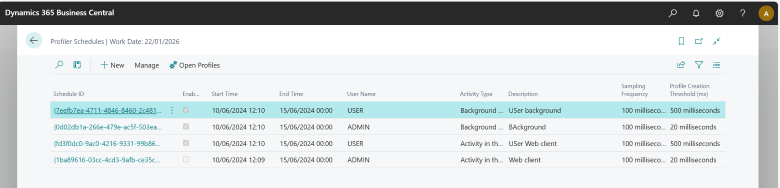
Wanneer u een nieuw schema voor het vastleggen van profielen maakt, kunt u een aantal regels en instellingen definiëren:
- Ingeschakeld: hiermee kunt u het gedefinieerde schema in- of uitschakelen.
- Begin- en eindtijd: hiermee kunt u opgeven hoe lang het schema actief moet zijn, dus hoe lang het schema het vastleggen van profielen kan triggeren.
- Beschrijving: voeg hier uw eigen beschrijving van het profielschema toe.
- Gebruikers-id: hiermee kunt u desgewenst opgeven dat het schema alleen profielen moet vastleggen voor een specifieke gebruiker.
- Type activiteit: selecteer hier het type activiteit dat het vastleggen van profielen triggert. Dit kunnen achtergrondtaken zijn of activiteiten in de browser (zoals het openen van een pagina).
- Samplingfrequentie: kies de samplingfrequentie die moet worden gebruikt bij het vastleggen van profielen. U kunt hier dezelfde opties selecteren als in de bestaande interactieve in-client prestatieprofiler of de AL-profiler in Visual Studio Code.
- Drempel voor het maken van profielen: geef op hoe lang het profiel minimaal moet bestaan om te worden opgeslagen.
- Bewaarperiode: geef op hoe lang vastgelegde profielen voor dit schema moeten worden bewaard.
Het volgende voorbeeld laat zien hoe u een schema kunt instellen voor het vastleggen van profielen voor de browseractiviteiten van een specifieke gebruiker gedurende een periode van vijf dagen.
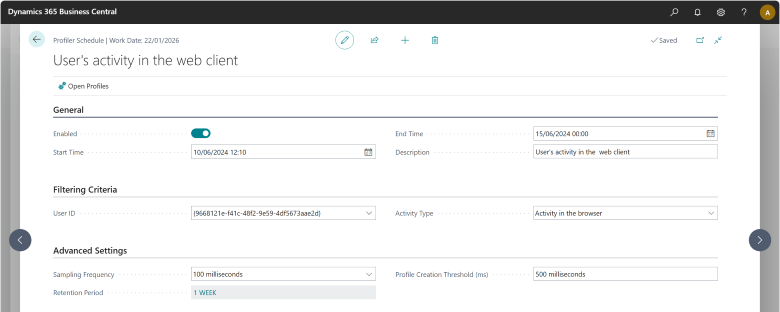
Zodra de profielschema's zijn gedefinieerd en ingeschakeld en worden uitgevoerd, kunt u alle vastgelegde profielen bekijken in de lijstpagina Prestatieprofielen en een geselecteerd profiel openen voor een gedetailleerde analyse. Deze werkwijze is vergelijkbaar met die in de in-client prestatieprofiler.
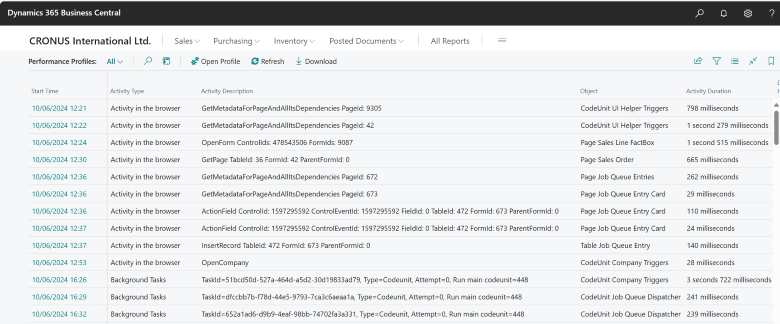
Geef ons uw mening
Help ons Dynamics 365 Business Central te verbeteren door ideeën te bespreken, suggesties te doen en feedback te geven. Gebruik het forum op https://aka.ms/bcideas.